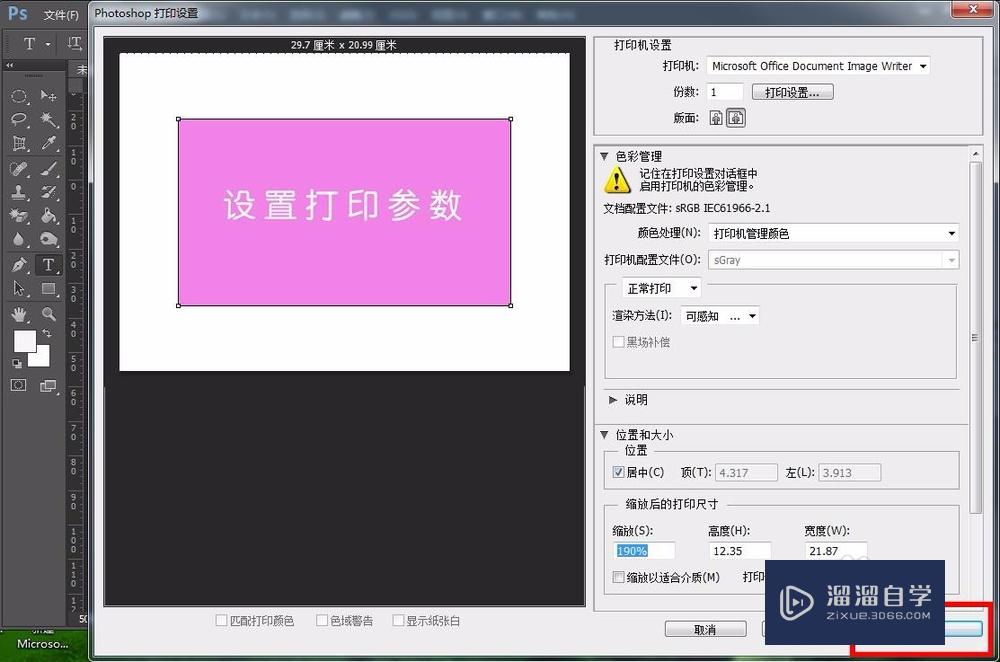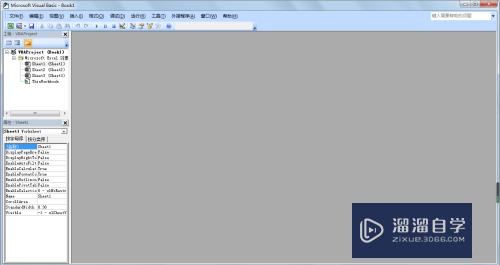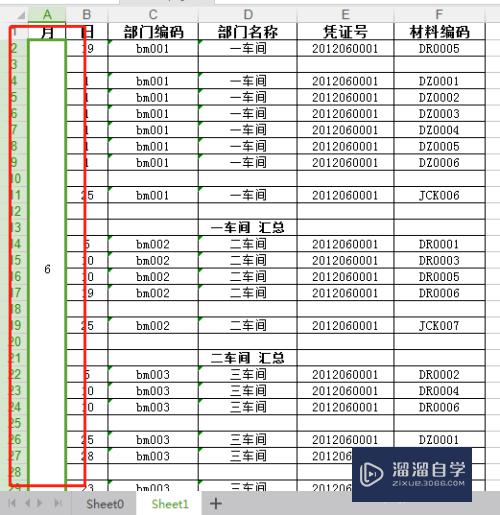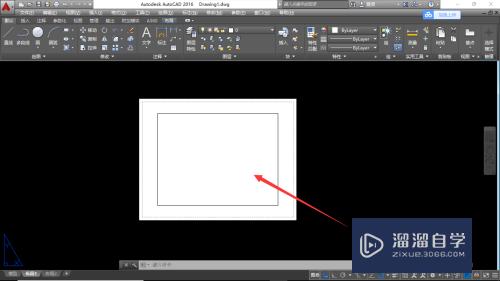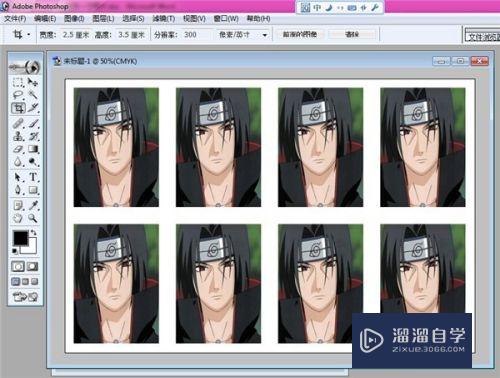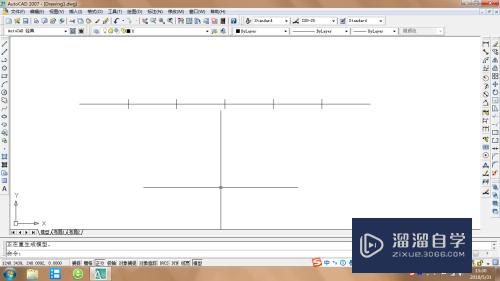CAD栅格图拼接的vba怎么用(cad栅格)优质
CAD中栅格图拼接的vba应用-当我们下载了一些栅格影像或者相似地图时。希望他们拼接到一起。但是当数据量成千上百时操作起来就有困难了。这里介绍一个实例。来告诉大家CAD栅格图拼接的vba怎么用的。
对于“CAD”还有不懂的地方。点击这里了解更多关于“CAD”课程>>

工具/软件
硬件型号:小新Pro14
系统版本:Windows7
所需软件:CAD2010
方法/步骤
第1步
准备资料栅格瓦片。从网上下载瓦片。个人通过excel的vba从某个地图站下载的图片如图。批量下载时根据编号已经编号图片名字。注意下图图片名字格式。
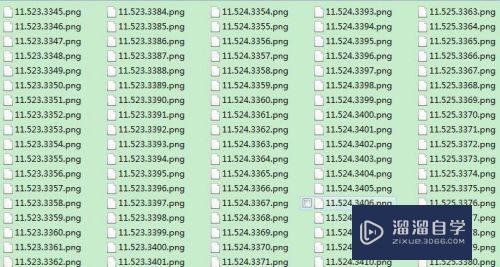
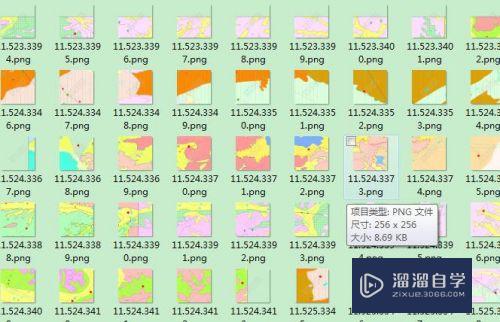
第2步
图片11.523.3345是位于左上角。排列关系如图
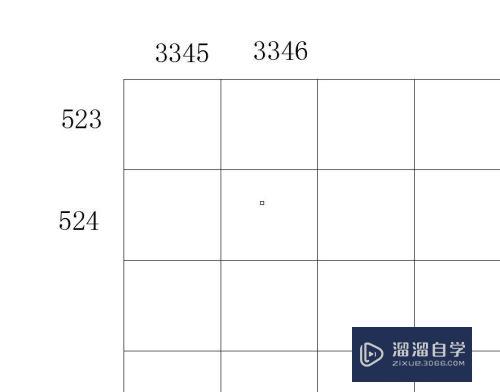
第3步
准备代码。
Dim pic As AcadRasterImage '定义栅格变量Dim L As String'图片所在文件路径Dim x(0 To 2) As Double '图片左下角插入点Lengt = 3'缩放比例For i = 523 To 568'做的例子中图片名称范围行523-568 For j = 3345 To 3413'做的例子中图片名称范围列3345-3413 x(0) = 0 + Lengt * (j - 3345) '坐标X x(1) = 0 - Lengt * (i - 523) '坐标Y x(2) = 0 '坐标Z L = "D:\software_setup\pintu\11-dizhi\11." & i & "." & j & ".png" '图片所在的文件路径 Set pic = ThisDrawing.Application.ActiveDocument.ModelSpace.AddRaster(L, x, Lengt, 0) '将栅格插入cad中 Next jNext iMsgBox "操作完成"End Sub

第4步
打开cad。打开vba窗口。新建模块。插入代码。如图
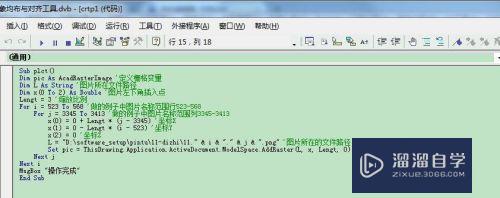
第5步
点击vba窗口中的运行。批量插入图片。
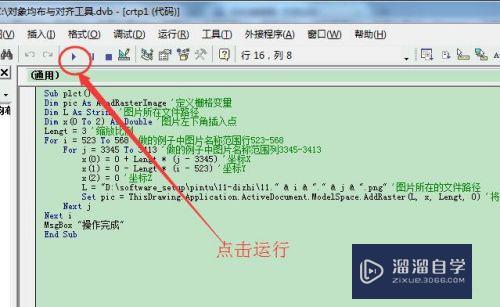
第6步
显示结果如图。提示操作完成。然后全图观看结果。
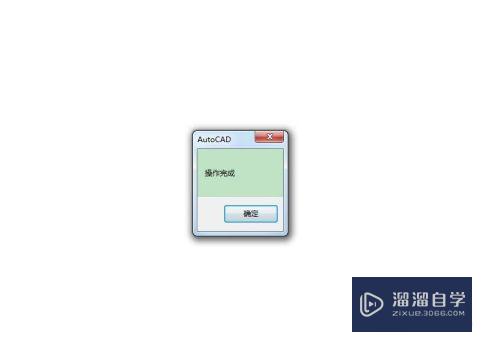
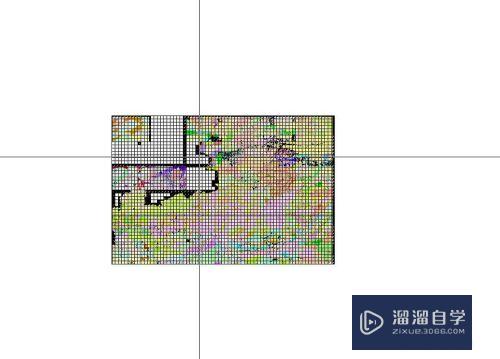
第7步
发现插入图片有黑边何以通过imageframe命令。将值改为0。去掉边框。
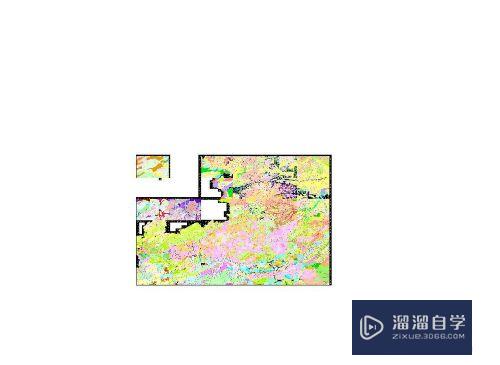
以上关于“CAD栅格图拼接的vba怎么用(cad栅格)”的内容小渲今天就介绍到这里。希望这篇文章能够帮助到小伙伴们解决问题。如果觉得教程不详细的话。可以在本站搜索相关的教程学习哦!
更多精选教程文章推荐
以上是由资深渲染大师 小渲 整理编辑的,如果觉得对你有帮助,可以收藏或分享给身边的人
本文地址:http://www.hszkedu.com/72314.html ,转载请注明来源:云渲染教程网
友情提示:本站内容均为网友发布,并不代表本站立场,如果本站的信息无意侵犯了您的版权,请联系我们及时处理,分享目的仅供大家学习与参考,不代表云渲染农场的立场!